ファイルメニュー
ファイルメニューには、他図面・表データの読み込みや保存、外部ファイルと連携する機能があります。
機能一覧
| 階変更 | 作業中の図面・表を閉じて、他の図面・表を開きます。 | |
| 図面変更 | ||
| 表変更 | ||
| 他○○○に変更 | 例えば、作業中の配置図を閉じて、関連するボリューム計画図、建築面積求積図、床面積求積図などを開く場合は、「他配置図に変更」を選びます。 他にも電気設備図、衛生設備図、パネル割付図、パネル図でも使用できます。 |
|
| 他の処理図面に変更 | 現在作業中のウィンドウを閉じて、他の処理図面(平面図や屋根伏図などの他プログラム)を開きます。 | |
| ○○○の終了 | 複数の図面を開いているとき、現在作業中の図面(プログラム)を閉じます。 | |
| 上書き保存 | 作業中の図面、積算データを保存します。 | |
| 階複写 | 「階」タイプの図面の場合、別の階で入力したデータ(部材)を、作業中の階に複写します。 複写するデータ、柱・壁については構造別の指定が可能です。作図範囲、グリッド、汎用データ、カラーラスタも複写できます。 |
|
| 図面複写 | 「面」タイプの図面の場合、別の面で入力したデータ(部材)を、作業中の面に複写します。 | |
| 他物件データ取り込み | 他の物件で作成した図面を取り込みます。取り込む部材・範囲も指定できます。 | |
| PDF取り込みアシスト | PDFの図面データを取り込みます。 PDFから図面をトレースして図面データを作成できるのは、CADソフトから出力したPDFファイルに限ります。画像から出力したPDFやスキャナーで取り込んで作成したPDFは、図面データに変換できません。画像(カラーラスタ)として取り込むことになります。 |
|
| SketchUpデータ取り込み | SketchUpデータ(*.skp)を3Dカタログ、または Archi Master に登録して、部品として配置できるようにします。 | |
| ファイル読み込み |
Jw_cadファイル(.jww/.jwc)、Jw_cad部品ファイル(.jws/.jwk)、AutoCADファイル(.dwg/.dxf)、SVGファイル(.svg)、SXF形式ファイル(.p21/.sfc)、IFCファイル(.ifc)、ST-Bridgeファイル(.stb)を読み込みます。 ※IFCファイル(.ifc)、ST-Bridgeファイル(.stb)は、S/RC伏図で読み込み可能です。 |
|
| ファイル書き出し | DXF/DWG 書き出し | 選択したデータをAutoCADのファイル(.dwg/.dxf)に書き込みます。 |
| JW_CAD 書き出し | 選択したデータをJw_cadのファイル(.jww/.jwc)に書き込みます。 | |
| SVG 書き出し | 選択したデータをSVG形式のファイル(.svg)に書き込みます。 | |
| SXF 書き出し | 図面のデータをSXF形式のファイル(.p21/.sfc)に書き込みます。 | |
| ARCHI Box 2D書き出し | ARCHI Box上で図面データを閲覧するためのファイル(.fcax2d)を出力します。 | |
| 他プログラム専用連携 | RIKCAD連携エクスポート | 作成した立体および平面データを、株式会社ユニマットの「RIKCAD」に取り込むためのデータ(*.rik)を出力します。 外構シンボル、外構部品、エクステリア部品、景観装飾部品は連携対象外です。これらの部品を除く建物データと平面データ、または配置図の敷地を RIKCAD に連携します。 |
| RIKCAD連携インポート | 配置図で、株式会社ユニマットの「RIKCAD」で作成した敷地データ(*.r2f)を取り込みます。 | |
| Do!Photo連動平面図出力 | 作成した平面図を、Do!Photoで使用するデータファイルに出力します。 | |
| 【平面図データ以外に出力可能なデータ】 寸法線、通り芯、汎用データ、塗り潰し、外部シンボルの2D(方位・法面・床ハッチ)、建具性能表など「性能評価」メニューのデータ、建具記号、切断記号、展開図視点位置、部屋面積表、棟面積表 |
||
| Do!Photo連動撮影部位登録 | 平面図の 「パース」メニューの「カメラ登録」でDo!Photoに登録する写真の撮影位置を入力します。このカメラの位置図をDo!Photoに送信します。 「パース」メニューの「カメラ登録」でDo!Photoに登録する写真の撮影位置を入力します。このカメラの位置図をDo!Photoに送信します。 |
|
| 記録簿[Trust Keeper]スキャンデータビューアー | RICOH imagioのプリンタドライバがインストールされている必要があります。スキャンした図面の画像を確認します。 | |
| バック図面・バックデータ | バック図面表示 | 物件内にある他の図面を参照データ(バック図面)として表示します。他物件の図面を表示することも可能です。 |
| バック削除 | バック図面、バックデータに取り込んだJw_cadなどのデータ、保護データを削除します。 | |
| バックデータ取り込み | 表示しているバックデータを図面に取り込みます。 作業中とバック図面が同じ種類の場合、属性を取り込むことができます。属性を取り込むことができない場合、取込先のレイヤ、線種、ペンNoを指定できます。 |
|
| 読み込みバックデータ移動 | 読み込まれているバックデータ全てを移動します。複数のデータが読み込まれていても、個別に移動できません。 | |
| 読み込みバックデータ回転 | 読み込まれているバックデータ全てを回転します。複数のデータが読み込まれていても、個別に回転できません。 | |
| 保護データ | 保護データ待避 | 指定したデータをバックレイヤに移動して、保護します。保護されたデータは、自動立上を実行しても削除されないように待避しておきます。 |
| 保護データ取り込み | 待避された保護データを図面に戻します。 ただし、図面に取り込んだデータは、無属性になるため、属性変更できません。 |
|
| 汎用図面へエクスポート | 選択した図面データを汎用図面の新規図面や既存図面に配置します。また、汎用図面のファイルとして保存したり、メールメッセージの添付ファイルとして送信することもできます。 | |
| 画像として保存 | 現在、開いて表示している図面を画像に出力します。 画像は、Jpeg、BMP、PNG、モノクロtiff(.tiff)、16色TIFF(.tiff)、ARCHITREND レタッチデータ(.nlc)で保存できます。 |
|
| プレゼンBoxを開く | 物件で作成した図面やパース、シミュレーションの結果から、プレゼン用の画像を作成します。作成したファイルは、快適住まいシートの作成やARCHI Boxにアップロードします。 | |
| ARCHI Box/TREND Netアップロード | ARCHI Box/TREND Netは、インターネット経由でご利用いただけるクラウド型の住宅業向け顧客管理&データ保管サービスです。図面のデータやプレゼン用のファイルをアップロードします。 | |
| バックアップファイル復元 | 作業中にデータが壊れた場合、バックアップファイルからデータを復元します。復元されるのは、データの最終保存日、時間の内容です。 バックアップファイルは、通常の保存時に同じ内容で自動作成され、拡張子に $ マークがついています。 自動バックアップは、「基本設定:システム1」の「自動保存」をONにし、「単位」に操作回数を設定します。 |
|
| 図面名変更 | 図面名称を変更します。配置図、立面図、断面図、矩計図、設備図、パーススタジオ
、汎用図面、図面印刷で変更できます。 これらの図面名称は、図面印刷に図面を配置すると、図枠項目「図面名」に連動します。 |
|
| 印刷 | 作業中の図面を印刷します。図面全体を印刷するだけでなく、図面の一部のみ印刷することも可能です。 図枠を付けて印刷する場合は、図面印刷を使用します。 |
|
| RICOH FAX送信 | 作業中の図面を FAX で送信します。FAX送信を行うには、RICOH複合機と PCFAX ドライバが必要です。PCFAX ドライバがインストールされていない場合は使用できません。 | |
| 図面の履歴 | 作業中のウィンドウを閉じて、最近開いた図面を一覧(最大 8図面)から選んで、図面を開きます。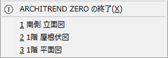 |
|
| ARCHITREND ZERO の終了 | ARCHITREND ZERO を終了します。 | |